在程序窗口的底部,有7个选项卡用于显示事件日志和访问数据等(见下图)。由于大部分内容直观易懂,接下来我们只介绍[程序访问配额]选项卡、[程序访问概况]选项卡、以及[所有访问概况]选项卡。在图例右上角所显示的 A = 155/240 和 O = 157/180 分别表示用户已经用掉了总的时间配额240分钟中的155分钟和总的在线时间配额180分钟中的157分钟。
程序访问配额
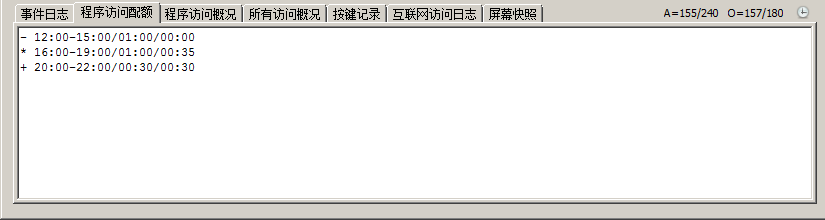
当你单击选中程序访问控制列表中的某个允许访问的程序时,其程序访问配额将会被显示在[程序访问配额]选项卡中。上图所示的例子显示了以下配额:
•- 12:00-15:00/01:00/00:00 表示在 12:00-15:00 的时间范围内可以访问该程序一小时,到目前为止所有配额已经用完;
•* 16:00-19:00/01:00/00:35 表示在 16:00-19:00 的时间范围内可以访问该程序一小时,目前还剩下35分钟可用;
•+ 20:00-22:00/00:30/00:30 表示在 20:00-22:00 的时间范围内可以访问该程序30分钟,目前所有30分钟可用。
位于配额前面的减号(-)字符表示该配额已用完或者时间范围已过期,星号(*)字符表示该配额目前可用,而加号(+)字符表示该配额的时间还没到,目前还不能使用。有时你会看到
16:00-19:00/01:00/->
而不是
16:00-19:00/01:00/00:35
这里箭头 -> 表示在剩余时间范围内一直可以访问程序,即目前剩余时间配额已经等于或大于剩余时间范围。如果一个箭头被添加到时间范围后面,例如,
16:00-19:00->/01:00/00:35
则意味着时间范围的结束时间被暂时延长到了当天的午夜(请参见设置规则),也就是说,时间配额在当天不会过期。
程序访问概况和所有访问概况
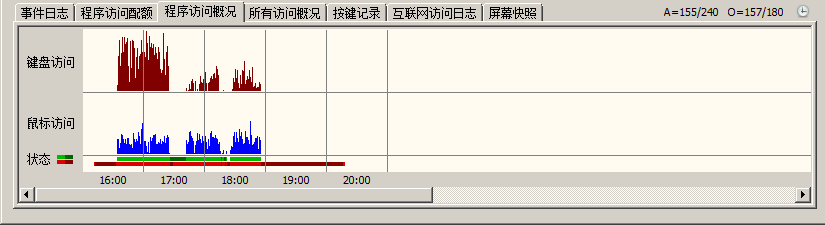
[程序访问概况]选项卡显示了当天每一分钟内的键盘和鼠标的访问统计信息、程序窗口状态、以及用户状态。 具体来说,它显示了每一分钟内的以下信息:
•键盘和鼠标分别被用了多少秒钟,具体数值通过在每分钟位置上绘制的垂直线条长度来体现;
•程序窗口是处于活跃状态(![]() )、可见(即窗口没有被最小化)但非活跃状态(
)、可见(即窗口没有被最小化)但非活跃状态(![]() )、还是不可见(窗口被最小化或程序被关闭)状态;
)、还是不可见(窗口被最小化或程序被关闭)状态;
•用户是处于活跃状态(![]() )还是非活跃状态(
)还是非活跃状态(![]() )。
)。
如果记不住程序窗口状态和用户状态的不同颜色的含义,可以将鼠标悬停在左边的状态图例上查看。请注意,所有访问信息仅在程序处于令行禁止控制下时才会被收集,也就是在你按下[立即锁定]按钮之后才会被收集。
[所有访问概况]选项卡所显示的信息与[程序访问概况]选项卡所显示的信息基本相同,只是它综合了所有程序的访问信息,而不只是单个程序的访问信息(但注意,用户状态不与某个具体程序挂钩,因而在两个选项卡中完全相同)。此外,它还显示了每一分钟内互联网的访问信息,即是否有程序访问了互联网,以及在访问互联网的程序中是至少有一个程序处于非最小化状态(![]() )还是全部处于最小化状态(
)还是全部处于最小化状态(![]() )。
)。